在电脑上如何控制远程计算机|远程桌面连接工具的使用方法
更新日期:2024-03-20 06:56:59
来源:投稿
手机扫码继续观看

微软自带的远程桌面连接可以远程控制电脑,给用户带来了很大的便利,比如可以在公司远程控制家里的电脑。那么,如何使用远程桌面控制工具来实现远程控制其他计算机呢?
相关教程:电脑怎么用teamviewer进行远程控制
具体方法如下:
1、对需要被远程控制的电脑进行设置,右击计算机打开属性;

2、点击左上角的“远程设置”选项;
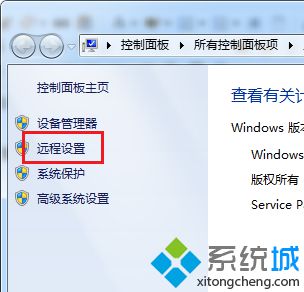
3、勾选“允许远程协助连接这台计算机”;
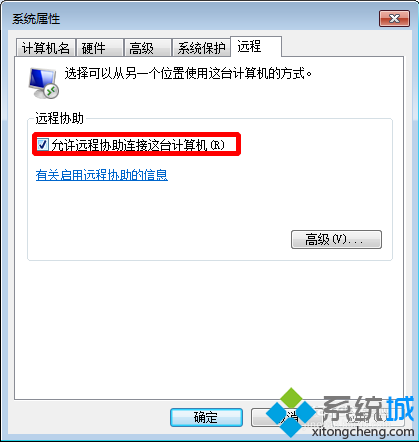
4、点击“高级”,可以设置远程的详细信息;
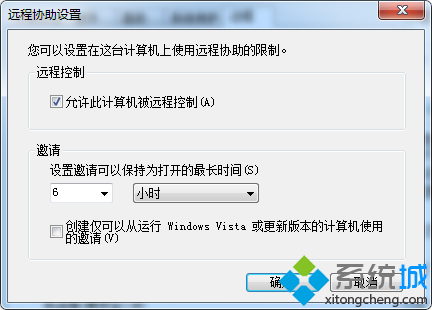
5、在另外的电脑上打开开始菜单——所有程序——附件——远程桌面连接;
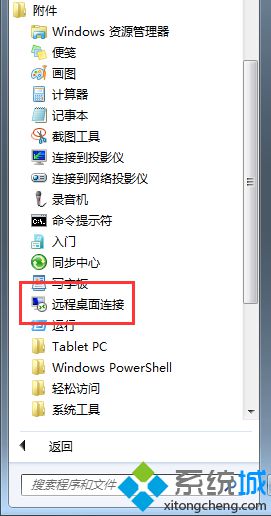
6、输入要被远程控制的电脑IP以及用户名和密码就可以访问远程计算机。
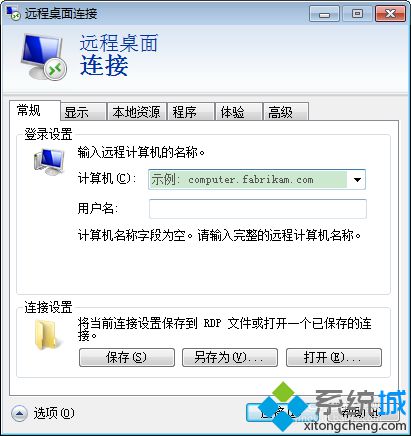
以上就是远程桌面连接工具的使用方法,完成上述操作步骤就可以实现远程控制其他电脑了。
该文章是否有帮助到您?
常见问题
- monterey12.1正式版无法检测更新详情0次
- zui13更新计划详细介绍0次
- 优麒麟u盘安装详细教程0次
- 优麒麟和银河麒麟区别详细介绍0次
- monterey屏幕镜像使用教程0次
- monterey关闭sip教程0次
- 优麒麟操作系统详细评测0次
- monterey支持多设备互动吗详情0次
- 优麒麟中文设置教程0次
- monterey和bigsur区别详细介绍0次
系统下载排行
周
月
其他人正在下载
更多
安卓下载
更多
手机上观看
![]() 扫码手机上观看
扫码手机上观看
下一个:
U盘重装视频












